動画説明文の表示方法を追記しました
iOS版ニコニコ動画アプリがiPadのマルチタスク機能に対応しました。
マルチタスク機能を使うと、ニコニコ動画アプリを他のアプリと並べて表示できます。
※マルチタスク機能はiPad(iPadOS)でのみ利用できます
2021年5月20日(木)に App Storeで公開された最新版(8.32)へアップデートすることで適用されます。
▼ニコニコ動画アプリ(左)とTwitterアプリ(右)を同時に表示した例
![]()
■ ニコニコ動画アプリで利用できる機能
- SlideOver(ほかのアプリを重ねて表示)

- SplitView(ほかのアプリと画面分割して表示)
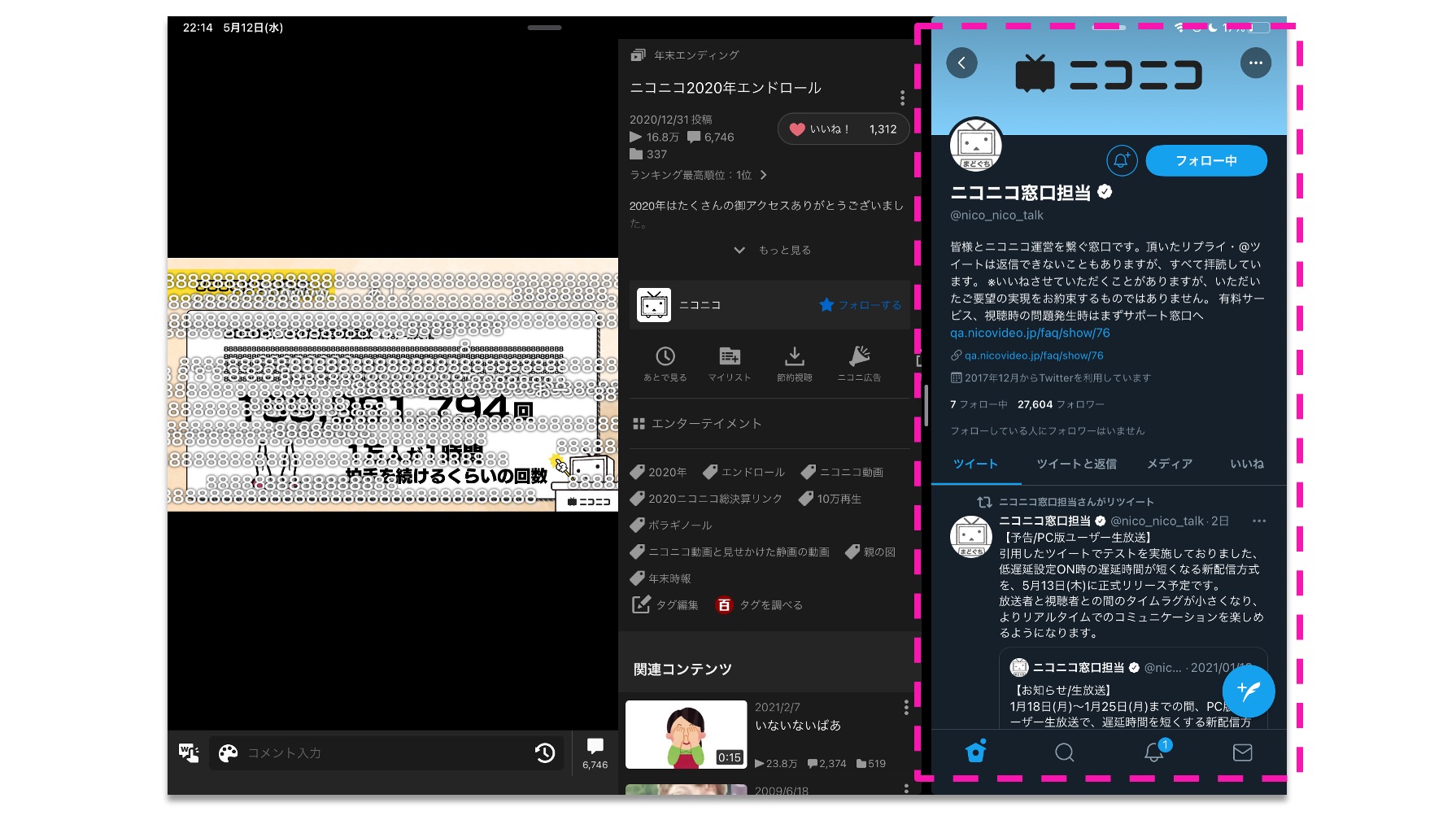
■ 使い方
①iPadのDock(ドック)から、並べて表示したいアプリアイコンを長押しします②そのままニコニコ動画アプリの横にスライドします
③2つのアプリが並んで表示されます
マルチタスク機能の詳しい使い方はAppleサイトでご確認ください。
■ 動画説明文の表示方法(5/24追記)
本対応に合わせて、動画説明文の表示方法を変更しました。プレーヤー右下の[画面拡大/縮小]ボタンで表示ができます。
①プレーヤー右下の[画面拡大/縮小]ボタンをタップします
②画面右側に動画説明文エリアが表示されます
今後ともニコニコをよろしくお願いいたします。